En esta sección, el programa CRUD de la sección anterior de PDA se actualiza añadiendo Invocaciones entre programas (CPIs), una característica que permite a los programas de Solana invocarse entre sí.
Este tutorial también muestra cómo los programas pueden "firmar" por Program Derived Addresses (PDAs) cuando realizan Invocaciones entre programas.
Las instrucciones update y delete necesitan modificación para manejar
transferencias de SOL entre cuentas invocando el System Program.
El propósito de esta sección incluye recorrer el proceso de implementación de CPIs en un programa de Solana usando el framework Anchor, basándose en los conceptos de PDA explorados en la sección anterior. Para más detalles, consulta la página de Invocación entre programas.
Como referencia, este enlace incluye el código final después de completar ambas secciones de PDA y CPI.
El código inicial para esta sección incluye solo la sección de PDA completada.
Actualizar la instrucción de actualización
Primero, el programa necesita un mecanismo simple de "pagar para actualizar"
cambiando la estructura Update y la función update.
Comienza actualizando el archivo lib.rs para traer al alcance elementos del
módulo system_program.
use anchor_lang::system_program::{transfer, Transfer};
A continuación, actualiza la estructura Update para incluir una nueva
cuenta llamada vault_account. Esta cuenta, controlada por el programa, recibe
SOL de un usuario cuando actualiza su cuenta de mensaje.
#[account(mut,seeds = [b"vault", user.key().as_ref()],bump,)]pub vault_account: SystemAccount<'info>,
A continuación, añade la lógica CPI en la instrucción update para transferir
0.001 SOL desde la cuenta del usuario a la cuenta vault.
let transfer_accounts = Transfer {from: ctx.accounts.user.to_account_info(),to: ctx.accounts.vault_account.to_account_info(),};let cpi_context = CpiContext::new(ctx.accounts.system_program.to_account_info(),transfer_accounts,);transfer(cpi_context, 1_000_000)?;
Reconstruye el programa.
$build
Actualizar la instrucción de eliminación
Ahora añade un mecanismo de "reembolso al eliminar" cambiando la estructura
Delete y la función delete.
Primero, actualiza la estructura Delete para incluir el vault_account.
Esto permite la transferencia de cualquier SOL en la bóveda de vuelta al usuario
cuando cierran su cuenta de mensaje.
#[account(mut,seeds = [b"vault", user.key().as_ref()],bump,)]pub vault_account: SystemAccount<'info>,
También añade el system_program ya que el CPI para la transferencia requiere
invocar el System Program.
pub system_program: Program<'info, System>,
A continuación, añade la lógica CPI en la instrucción delete para transferir
SOL desde la cuenta de bóveda de vuelta a la cuenta del usuario.
let user_key = ctx.accounts.user.key();let signer_seeds: &[&[&[u8]]] =&[&[b"vault", user_key.as_ref(), &[ctx.bumps.vault_account]]];let transfer_accounts = Transfer {from: ctx.accounts.vault_account.to_account_info(),to: ctx.accounts.user.to_account_info(),};let cpi_context = CpiContext::new(ctx.accounts.system_program.to_account_info(),transfer_accounts,).with_signer(signer_seeds);transfer(cpi_context, ctx.accounts.vault_account.lamports())?;
Ten en cuenta que _ctx: Context<Delete> cambia a
ctx: Context<Delete> para utilizar el contexto en el cuerpo de la función.
Reconstruye el programa.
$build
Redesplegar el programa
Después de hacer estos cambios, redespliegue el programa actualizado. Esto asegura que el programa modificado esté disponible para pruebas. En Solana, actualizar un programa simplemente requiere desplegar el programa con el mismo ID de programa.
Asegúrate de que tu cartera de Playground tenga SOL de devnet. Obtén SOL de devnet desde el Faucet de Solana.
$deploy
Actualizar archivo de prueba
A continuación, actualiza el archivo anchor.test.ts para incluir la nueva
cuenta de bóveda en las instrucciones. Esto requiere derivar el PDA de la bóveda
e incluirlo en las llamadas de instrucción de actualización y eliminación.
Derivar PDA de la bóveda
Primero, añade la derivación del PDA de la bóveda:
const [vaultPda, vaultBump] = PublicKey.findProgramAddressSync([Buffer.from("vault"), wallet.publicKey.toBuffer()],program.programId);
Cambiar la prueba de actualización
Luego, actualiza la instrucción de actualización para incluir el
vaultAccount
const transactionSignature = await program.methods.update(message).accounts({messageAccount: messagePda,vaultAccount: vaultPda}).rpc({ commitment: "confirmed" });
Cambiar la prueba de eliminación
Luego, actualiza la instrucción de eliminación para incluir el
vaultAccount
const transactionSignature = await program.methods.delete().accounts({messageAccount: messagePda,vaultAccount: vaultPda}).rpc({ commitment: "confirmed" });
Volver a ejecutar la prueba
Después de hacer estos cambios, ejecuta las pruebas para asegurarte de que todo funciona como se espera:
$test
Luego puedes inspeccionar los enlaces de SolanaFM para ver los detalles de la transacción, donde encontrarás los CPIs para las instrucciones de transferencia dentro de las instrucciones de actualización y eliminación.
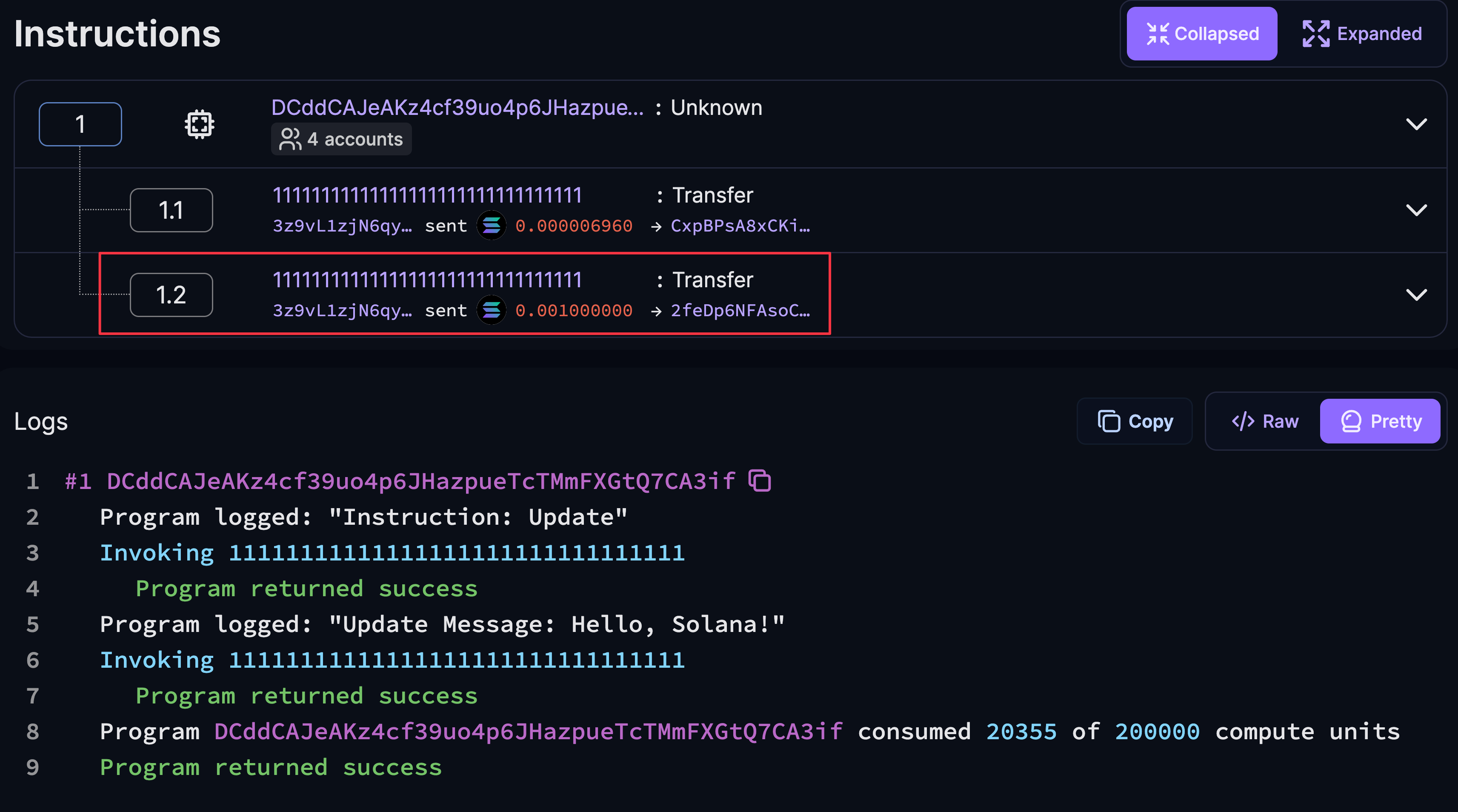 CPI de actualización
CPI de actualización
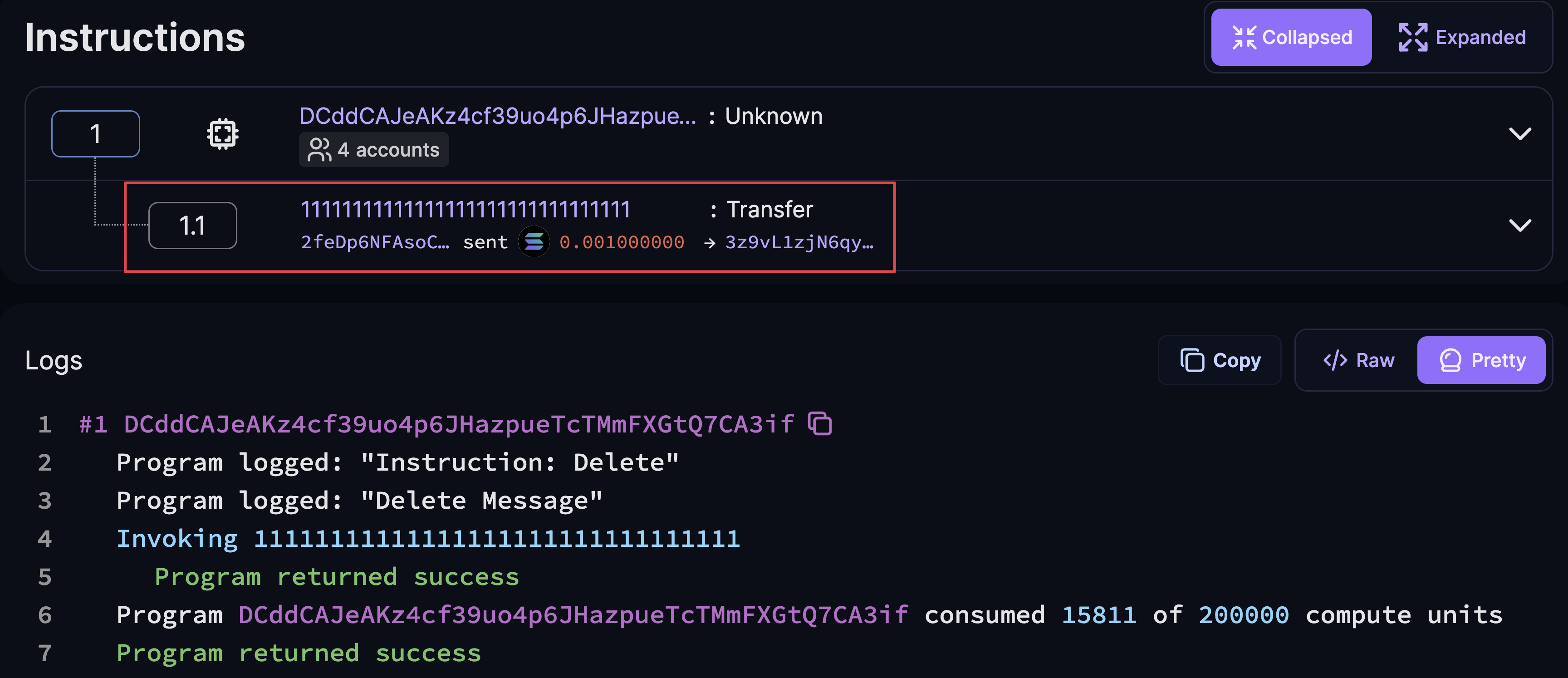 CPI de eliminación
CPI de eliminación
Si encuentras algún error, puedes consultar el código final.
Próximos pasos
Felicidades por completar la guía de inicio rápido de Solana. Has adquirido experiencia práctica con conceptos clave de Solana que incluyen:
- Obtener y leer datos de cuentas
- Construir y enviar transacciones
- Desplegar y actualizar programas de Solana
- Trabajar con Program Derived Addresses (PDAs)
- Realizar Cross-Program Invocations (CPIs)
Para profundizar tu comprensión de estos conceptos, consulta la documentación de Conceptos fundamentales que proporciona explicaciones detalladas de los temas cubiertos en esta guía.
Explora más ejemplos
Si prefieres aprender mediante ejemplos, consulta el Repositorio de ejemplos de programas para ver una variedad de programas de ejemplo.
Solana Playground ofrece una función conveniente que te permite importar o ver proyectos usando sus enlaces de GitHub. Por ejemplo, abre este enlace de Solana Playground para ver el proyecto Anchor de este repositorio de Github.
Haz clic en el botón Import e ingresa un nombre de proyecto para agregarlo a
tu lista de proyectos en Solana Playground. Una vez que se importa un proyecto,
todos los cambios se guardan automáticamente y de forma persistente.
Is this page helpful?